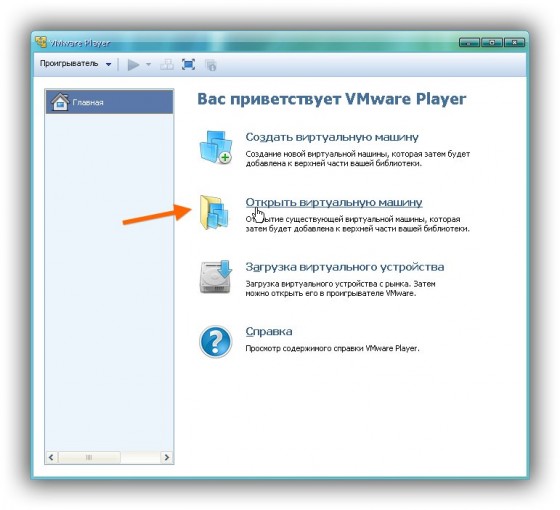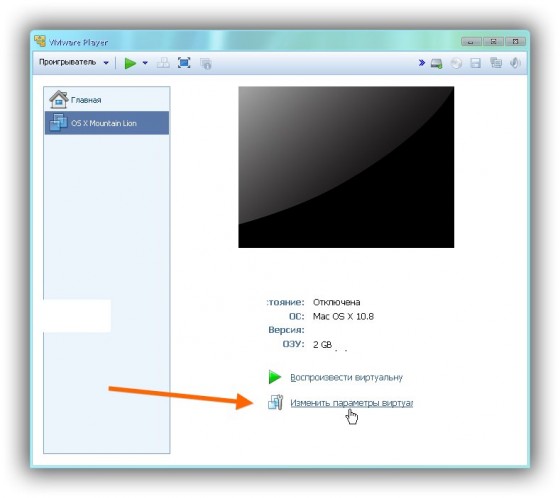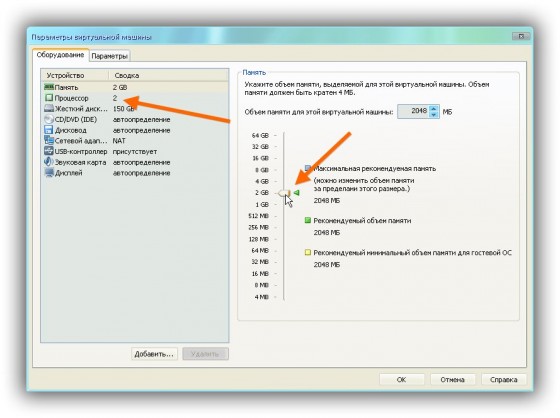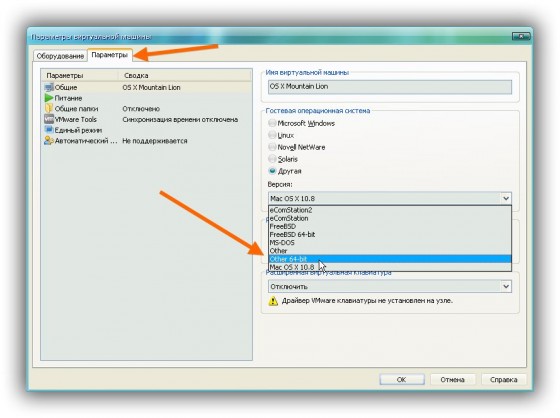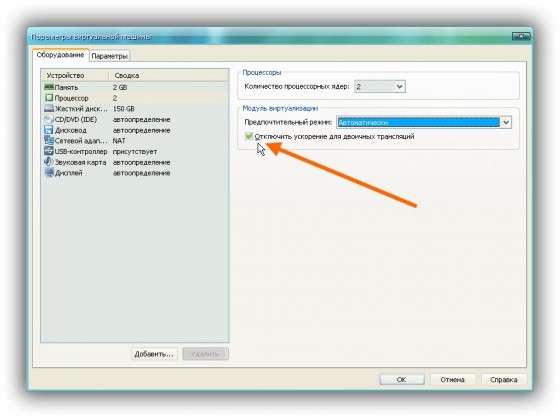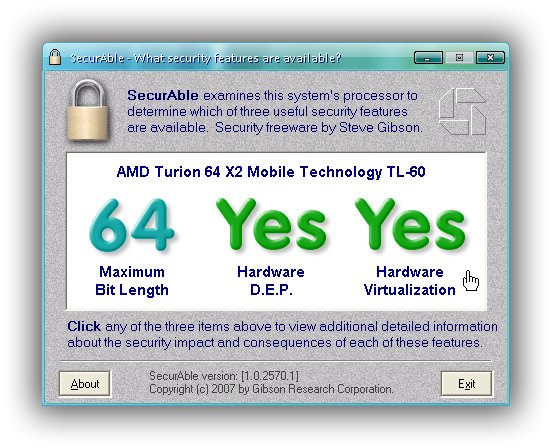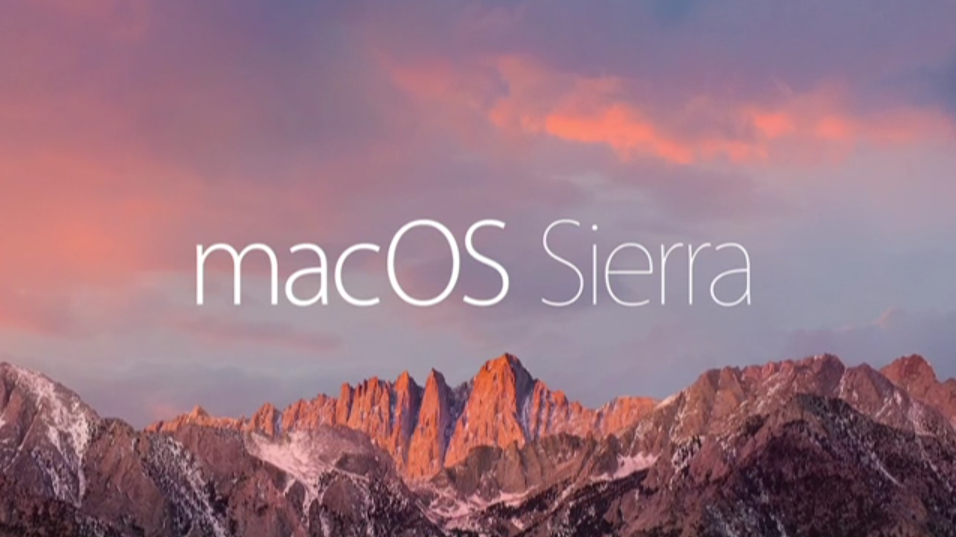Установка Mac OS X на PC c помощью виртуальной машины
Еще один способ быстро и просто запустить систему Mac OS X на PC заключается в использовании виртуальной машины. Звучит грозно, но на деле это не трудно, можно справиться за 10 минут. Способ идеален, чтобы познакомиться с OS X на своём десктопе или даже ноутбуке без лишних выделений разделов, форматирований и перезагрузок, а просто, запуская её из под старой знакомой Win XP, 7 или 8.
Для полноценной работы установленная на виртуалке OS X годится условно, и то, если запастись минимум 4 гигабайтами оперативной памяти для работы старенького Snow Leopard и 8 гигами – для Mavericks. Виртуальная машина без риска для основной системы и особой головоломки позволит оценить версию Mac OS X на PC, чтобы затем уже установить её полноценно.
Как всегда, процесс начинаем с поисков готового образа, максимально подходящего для вашей конфигурации. Наиболее критичным является список процессоров, который обычно указывается для каждой сборки. Поиск проводим по ключевым словам OS X + VMware. Последнее слово указывает на наиболее популярную виртуальную машину.
Скачиваем образ iso c OS X для PC, монтируем его программой для образов cd и dvd дисков, например Daemon Tools или Alcohol 120%. В системе появляется сидишник с виртуальной машиной. Копируем всё содержимое на винчестер в папку с виртуальными машинами (создаём таковую для них, если еще нет).
Если к образу идут дополнительные инструкции для разных типов процессоров, выполняем их.
Скачиваем и устанавливаем VMware, можно выбрать бесплатную версию VMware Player, которая к тому же немножко шустрее, чем более раскидистый VMware Workstation.
Выбираем «Открыть виртуальную машину», идём в нужную папку, выбираем. За секунду всё монтируется. OS X уже выбрана в списке (если нет, клацаем по ней).
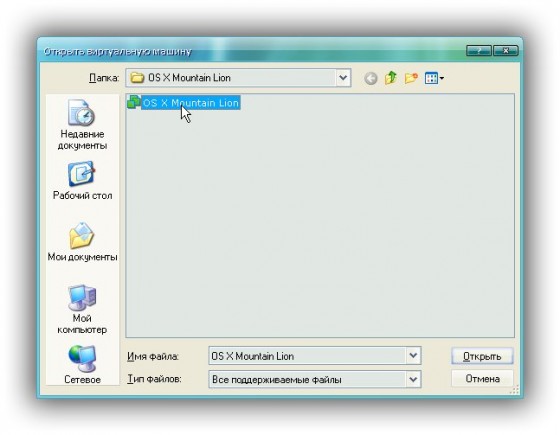 Далее сразу клацаем «Изменить параметры виртуализации», чтобы выделить процессоры и память для нашей OS X. Выделяем ядер, сколько не жалко из имеющихся, памяти побольше, но чтобы оставить себе хотя бы 1-2 гига.
Далее сразу клацаем «Изменить параметры виртуализации», чтобы выделить процессоры и память для нашей OS X. Выделяем ядер, сколько не жалко из имеющихся, памяти побольше, но чтобы оставить себе хотя бы 1-2 гига.
Жмём «Воспроизвести виртуальную машину»!
Вуаля!
…Конечно, что-то может пойти не так.
Мне помогло, когда в настройках виртуальной машины, во вкладке «параметры», в выборе «гостевой операционной системы» установил не «Mac OS X 10.8», а просто «Other 64-bit».
Также советуют, особенно на начальном этапе загрузки, когда вылетает и зависает, в настройках, там, где задавали число ядер процессора, отключить ускорение для двоичных трансляций. Это сильно замедлит работу процесса, но затем, когда Mac OS X полностью загрузиться, лезем туда же и снимаем галочку с пункта.
 P.S. Запуская под Winтаким образом Mountain Lion на AMD, сразу столкнулся с ошибкой «Mac OS X не поддерживает бинарный транслятор. Для запуска…» и так далее на картинке. Оказалось, что у меня не включёна в биосе поддержка виртуализации. Проверил по таблице, поддерживает ли мой AMD 64 X2 виртуализацию. Только надо узнать ядро в программе CPU-Z (скачать можно тут). Далее запустил программу Securable (она качается отсюда), которая подтвердила, что hardware virtualization заблокирована. В биосе искомой функции не нашёл, пришлось обновлять его на более новый. Это еще ничего, а вот биос некоторых ноутбуков из серии Acer Aspire вообще приходится ломать через дизассемблирование. Должно стать так:
P.S. Запуская под Winтаким образом Mountain Lion на AMD, сразу столкнулся с ошибкой «Mac OS X не поддерживает бинарный транслятор. Для запуска…» и так далее на картинке. Оказалось, что у меня не включёна в биосе поддержка виртуализации. Проверил по таблице, поддерживает ли мой AMD 64 X2 виртуализацию. Только надо узнать ядро в программе CPU-Z (скачать можно тут). Далее запустил программу Securable (она качается отсюда), которая подтвердила, что hardware virtualization заблокирована. В биосе искомой функции не нашёл, пришлось обновлять его на более новый. Это еще ничего, а вот биос некоторых ноутбуков из серии Acer Aspire вообще приходится ломать через дизассемблирование. Должно стать так:
Но, если с какой-то версией Mac OS X не выходит что-то напрочь, не отчаивайтесь, пробуйте более старую, например Snow Leopard может идти и без аппаратной виртуализации.
Как и всякую статью о хакинтош, эту также можно закончить пожеланием: «Удачи»!